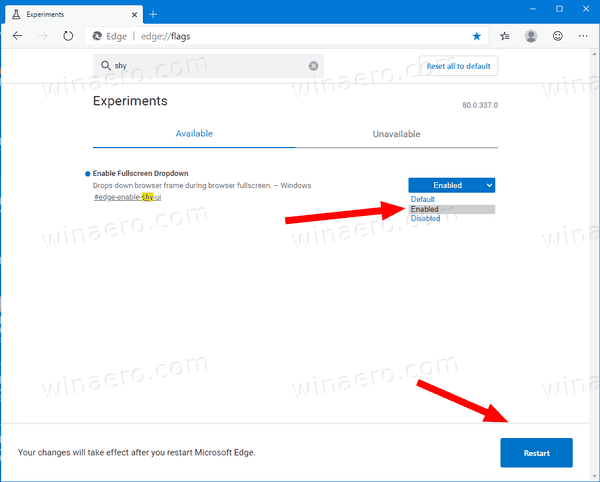Hur man aktiverar helskärmsfönsterram DropDown UI i Microsoft Edge Chromium
Microsoft har tyst lagt till en ny funktion i den moderna Chromium-baserade Microsoft Edge-appen. När det är aktiverat lägger det till en rullgardinsmeny i helskärmsläge. Idag får vi se hur man aktiverar det.
Annons
Från och med nu använder Microsoft Kontrollerad funktion (CFR) för Edge-webbläsaren. Det är en procedur som används för att rulla ut nya funktioner till små slumpmässigt utvalda användargrupper så att de kan testas. Baserat på feedback- och tillförlitlighetsrapporterna från dessa användargrupper kan Microsoft utvidga CFR-grupper till att omfatta fler användare.
Intresserade användare kan tvinga aktivera den här eller den här funktionen med en flagga. Microsoft skickar Edge Chromium med en utökad uppsättning dolda alternativ som innehåller både Chrome-flaggor och alternativ som är unika för Microsoft Edge.
En av de nya flaggorna lägger till en rullgardinsmeny i webbläsaren när den är i helskärm. För närvarande, om du flyttar muspekaren till toppen av helskärmssidan, visar Edge en stor tvärknapp.

Med den här nya funktionen kommer fönsterramen att visas som ett rullgardinsgränssnitt.

Så här aktiverar du det.
För att aktivera rullgardinsmeny för helskärmsfönsterram i Microsoft Edge,
- Uppdatera Edge Chromium till den senaste tillgängliga versionen (se listan nedan).
- Typ
edge: // flags / # edge-enable-shy-uii adressfältet i Edge. - Ställ inAktivera rullgardinsmeny i helskärmslägeflagga tillAktiverad.
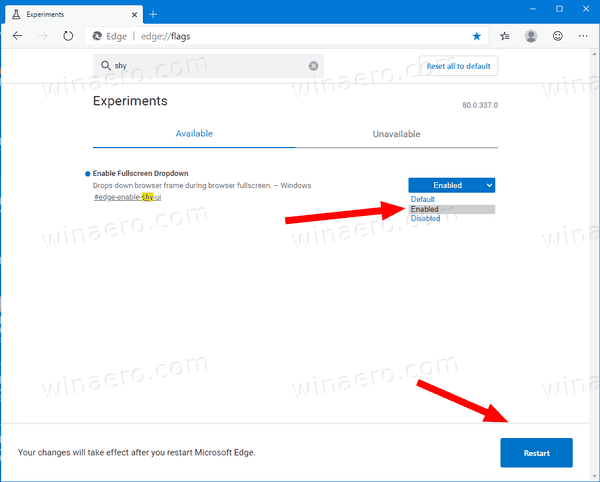
- Starta om webbläsaren när du uppmanas till det.
- Gör nu Edge till helskärm. Du kan växla till helskärmsläge bara genom att trycka på F11. Detta fungerar i alla webbläsare, inklusive Microsoft Edge.
- Flytta muspekaren till början av sidan. Du får det här:

Du är färdig!

hur man lägger till spoiler i oenighet
Microsoft använder för närvarande tre kanaler för att leverera uppdateringar till Edge Insiders. Kanariekanalen får uppdateringar dagligen (utom lördag och söndag), Dev-kanalen får uppdateringar varje vecka och Betakanalen uppdateras var sjätte vecka. Den stabila kanalen är också på väg till användare . Du hittar de faktiska versionerna av Insider Preview i slutet av detta inlägg. Den stabila versionen av Microsoft Edge förväntas släppas den 15 januari 2020 .
Verkliga Microsoft Edge-versioner
De faktiska versionerna av Edge Chromium före lanseringen just nu är följande:
- Betakanal: 79.0.309.25
- Dev Channel: 80.0.328.4 (Kolla in ändringsloggen HÄR )
- Kanarieöarna: 80.0.337.0
Jag har täckt många Edge-tricks och funktioner i följande inlägg:
Praktiskt med den nya Chromium-baserade Microsoft Edge
Se även följande uppdateringar.
- Edge Chromium för ARM64-enheter är nu tillgängligt för testning
- Aktivera Classic Edge och Edge Chromium Running Side-by-Side
- Exportera favoriter till HTML-fil i Microsoft Edge Chromium
- Edge för Linux kommer officiellt
- Edge Chromium Stable kommer den 15 januari 2020 med ny ikon
- Microsoft Edge får en ny logotyp
- Aktivera mörkt läge för alla webbplatser i Microsoft Edge
- Edge Chromium är nu standard PDF-läsare. Så här ändrar du detta
- Edge Chromium får väderprognoser och hälsningar på sidan Ny flik
- Edge tar bort blockalternativet från Media AutoPlay Blocking
- Edge Chromium: Tab Freezing, High Contrast Mode Support
- Edge Chromium: Blockera cookies från tredje part för InPrivate-läge, förlängningstillgång till sökning
- Microsoft blir gradvis av med avrundat användargränssnitt i Edge Chromium
- Edge Nu tillåter inaktivera feedback smiley-knapp
- Blockera potentiellt oönskade appar för nedladdningar i Microsoft Edge
- Globala mediekontroller i Microsoft Edge får en avstängningsknapp
- Microsoft Edge: Nya AutoPlay-blockeringsalternativ, uppdaterad spårningsförebyggande
- Stäng av nyhetsflödet på sidan Ny flik i Microsoft Edge
- Aktivera menyknappen Extensions i Microsoft Edge Chromium
- Ta bort Feedback Smiley Button i Microsoft Edge
- Microsoft Edge stöder inte längre ePub
- Senaste Microsoft Edge Canary-funktioner Hover Cards
- Microsoft Edge upphöjer sig nu automatiskt
- Microsoft Detaljer Edge Chromium Roadmap
- Microsoft möjliggör globala mediekontroller i Microsoft Edge
- Hur man använder molndrivna röster i Microsoft Edge Chormium
- Microsoft Edge Chromium: Never Translate, Prepopulate Find with Text Selection
- Aktivera Caret-surfning i Microsoft Edge Chromium
- Aktivera IE-läge i Chromium Edge
- Stabil uppdateringskanal gjorde sitt första utseende för Microsoft Edge Chromium
- Microsoft Edge Chromium får en uppdaterad lösenordsknapp
- Vad är kontrollerade funktionsutbyggnader i Microsoft Edge
- Edge Canary lägger till nytt InPrivate-textmärke, nya synkroniseringsalternativ
- Microsoft Edge Chromium: Rensa webbinformation vid utgång
- Microsoft Edge Chromium tillåter nu att byta tema
- Microsoft Edge: Stöd för Windows stavningskontroll i Chromium Engine
- Microsoft Edge Chromium: Prepopulate Find med textval
- Microsoft Edge Chromium får inställningar för förebyggande av spårning
- Microsoft Edge Chromium: Ändra visningsspråk
- Gruppmallar för Microsoft Edge Chromium
- Microsoft Edge Chromium: Fäst webbplatser till aktivitetsfältet, IE-läge
- Microsoft Edge Chromium tillåter avinstallation av PWA som skrivbordsappar
- Microsoft Edge Chromium innehåller YouTube-videoinformation i OSD för volymkontroll
- Microsoft Edge Chromium Canary har förbättringar i mörkt läge
- Visa endast ikon för bokmärke i Microsoft Edge Chromium
- Autoplay Video Blocker kommer till Microsoft Edge Chromium
- Microsoft Edge Chromium får nya anpassningsalternativ för fliksidor
- Aktivera Microsoft-sökning i Microsoft Edge Chromium
- Grammatikverktyg finns nu tillgängliga i Microsoft Edge Chromium
- Microsoft Edge Chromium följer nu System Dark Theme
- Så här ser Microsoft Edge Chromium ut på macOS
- Microsoft Edge Chromium installerar nu PWA i roten till Start-menyn
- Aktivera Translator i Microsoft Edge Chromium
- Microsoft Edge Chromium ändrar dynamiskt sin användaragent
- Microsoft Edge Chromium varnar när du kör som administratör
- Ändra sökmotor i Microsoft Edge Chromium
- Dölj eller visa favoritfält i Microsoft Edge Chromium
- Installera Chrome-tillägg i Microsoft Edge Chromium
- Aktivera mörkt läge i Microsoft Edge Chromium
- Chrome-funktioner har tagits bort och ersatts av Microsoft i Edge
- Microsoft släppte Chromium-baserade Edge Preview-versioner
- Krombaserad kant för att stödja 4K- och HD-videoströmmar
- Microsoft Edge Insider-tillägg nu tillgängligt i Microsoft Store
- Praktiskt med den nya Chromium-baserade Microsoft Edge
- Microsoft Edge Insider-tilläggssida avslöjad
- Microsoft Translator är nu integrerad med Microsoft Edge Chromium